V tomto tutoriáli ti ukážem, ako vytvoriť v Cinema 4D materiály, ktoré realisticky vyzerajú ako sklo a hliník. Tieto materiály sú nevyhnutné na to, aby si svojmu 3D modelu dal profesionálny nádych. Nezáleží na tom, či chceš spracovať prednú šošovku objektívu alebo kovové časti svojho modelu, správne materiály robia rozdiel. Poďme na to!
Najdôležitejšie zistenia
- Naučíš sa, ako vytvárať fyzikálne materiály pre sklo a hliník.
- Úprava vlastností ako reflexia, drsnosť a lámací index je rozhodujúca pre realistický vzhľad.
- Priehľadný materiál vyžaduje správne nastavenie pre lámací index a reflexivitu.
Podrobný návod
1. Vytvorenie materiálu pre hliník
Začni vytvorením nového fyzikálneho materiálu pre hliník. Klikni dvakrát na guľu materiálu v manažéri materiálov, aby si otvoril editor materiálov. Tu vidíš, že predvolene je aktívna len reflexivita. Najskôr drž reflexný štandard na 100% a potom sa sústreď na úpravy, ktoré urobia materiál viac kovovým.

2. Úprava reflexie
Aby si optimalizoval reflexiu, zníž drsnosť materiálu na približne 20%. To dodá tvojmu hliníkovému materiálu potrebný lesk, bez toho aby pôsobil príliš zrkadlovo. Zníž tiež intenzitu lesku na 0%, aby si dosiahol matnejší vzhľad. Nastavenie Frenell hrá dôležitú úlohu pri optimalizácii kovového vzhľadu. Zmeň nastavenie z "Dielektricky" na "Vodivý", aby si realisticky zobrazil kovové vlastnosti materiálu.

3. Výber odtieňa pre hliník
Teraz, keď reflexia vyzerá dobre, mal by si zmeniť odtieň. Klikni na malé ikonu šípky a vyber tmavší tón. To lepšie simuluje povrch hliníka. Maj na pamäti, že môžeš taktiež prispôsobiť intenzitu farby, čo ovplyvní výsledok. Skús rôzne farby, kým nedosiahneš požadovaný vzhľad.
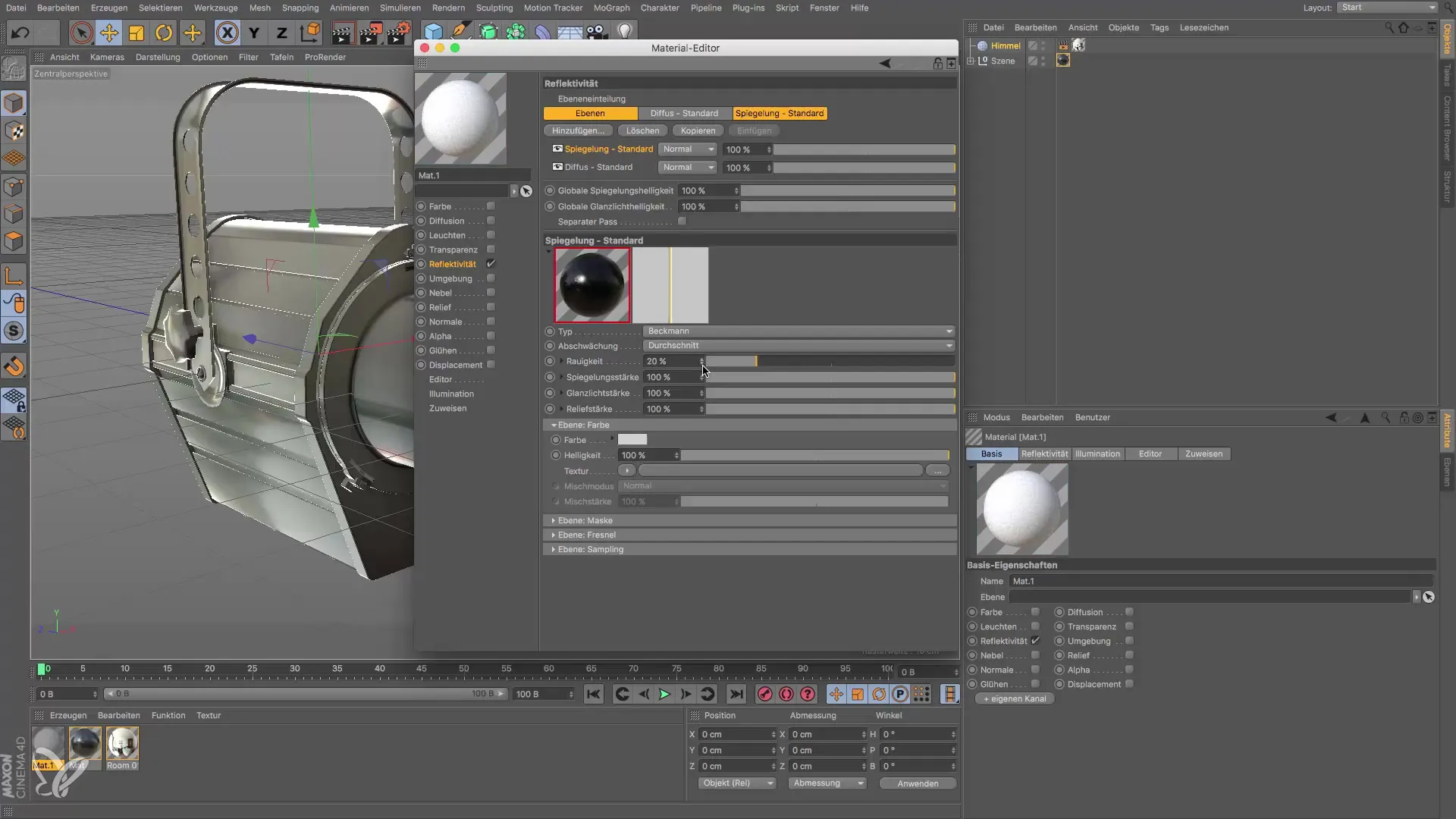
4. Aplikácia materiálu
Materiál hliníka je teraz pripravený. Presuň ho na požadované objekty v tvojej scéne, ako sú uzávěr a skrutka modelu. Skontroluj vzhľad z rôznych uhlov, aby si sa uistil, že materiál dobre zapadá do celkového obrazu. Ľahký lesk môže byť ďalej optimalizovaný úpravami zaoblenosti reflexie.

5. Vytvorenie priehľadného materiálu pre prednú šošovku
Teraz vytvoríme materiál pre prednú šošovku. Vytvor nový jednoduchý materiál ako predtým a prejdite rovno do editora materiálov. V tomto prípade nepotrebuješ žiadnu farbu, ale priehľadnosť je rozhodujúca. Nastav priehľadnosť na približne 98%, aby si sprístupnil reflexiu.

6. Nastavenie lámacieho indexu
Lámací index je dôležitý pre realistické sklo. Vyber hodnotu medzi 1,2 a 1,6, pričom pre bežné sklo by mala byť hodnota okolo 1,5 vhodná. Uisti sa, že lámací index simuluje ohyb svetla v modeli, čo vedie k realistickejšiemu vzhľadu.
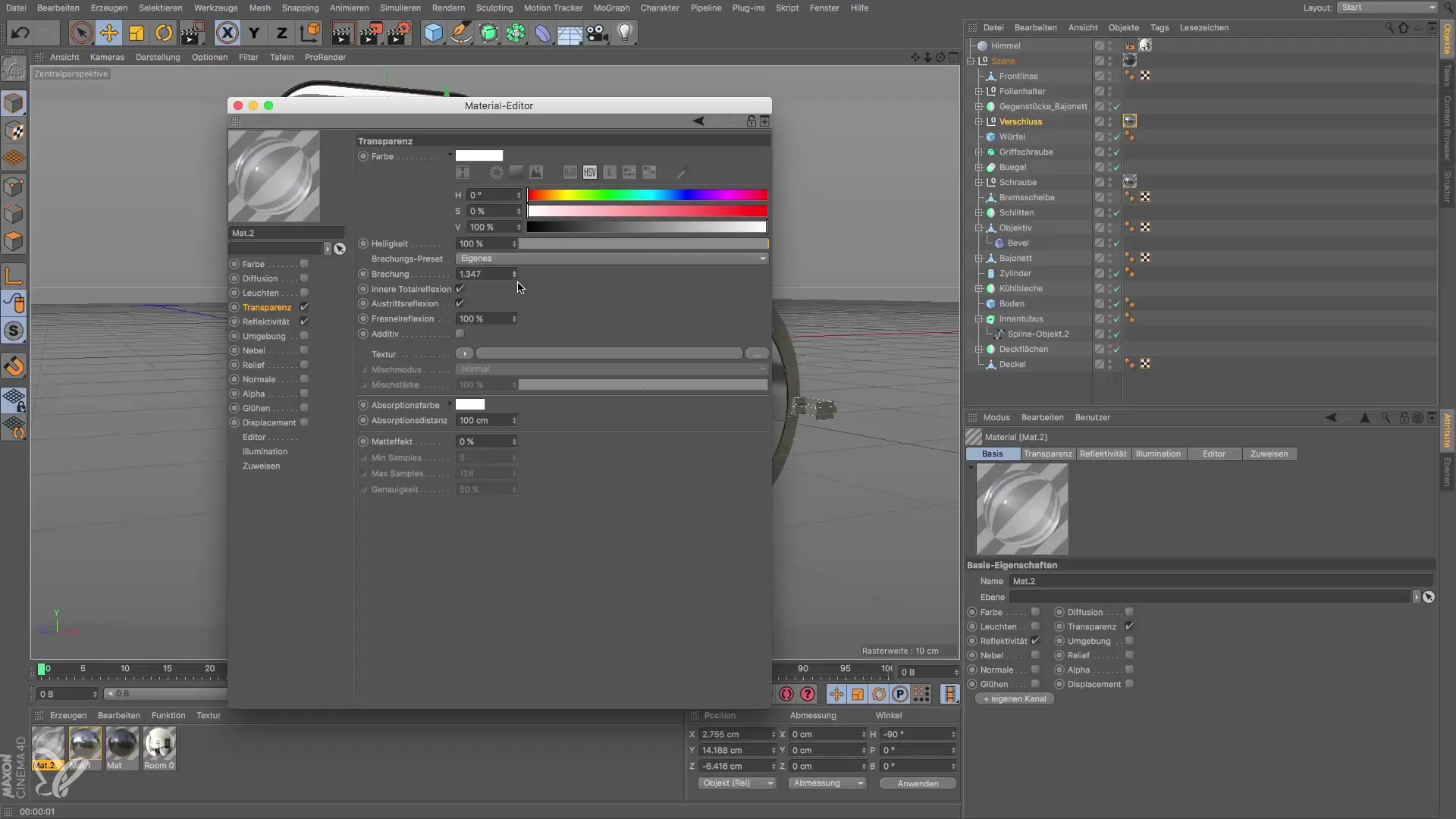
7. Pridanie reflexivity
Aby si posilnil sklenený efekt, pridaj reflexivitu. Znova klikni na štandard lesku a pridaj Beckmann štandard. Otestuj reflexnú intenzitu, aby si dosiahol požadovanú úroveň reflexie. Uisti sa, že priehľadnosť nezostane na 100%, pretože to ovplyvní reflexie. Čím nižšia je jasnosť priehľadnosti, tým vyššia môže byť reflexia.
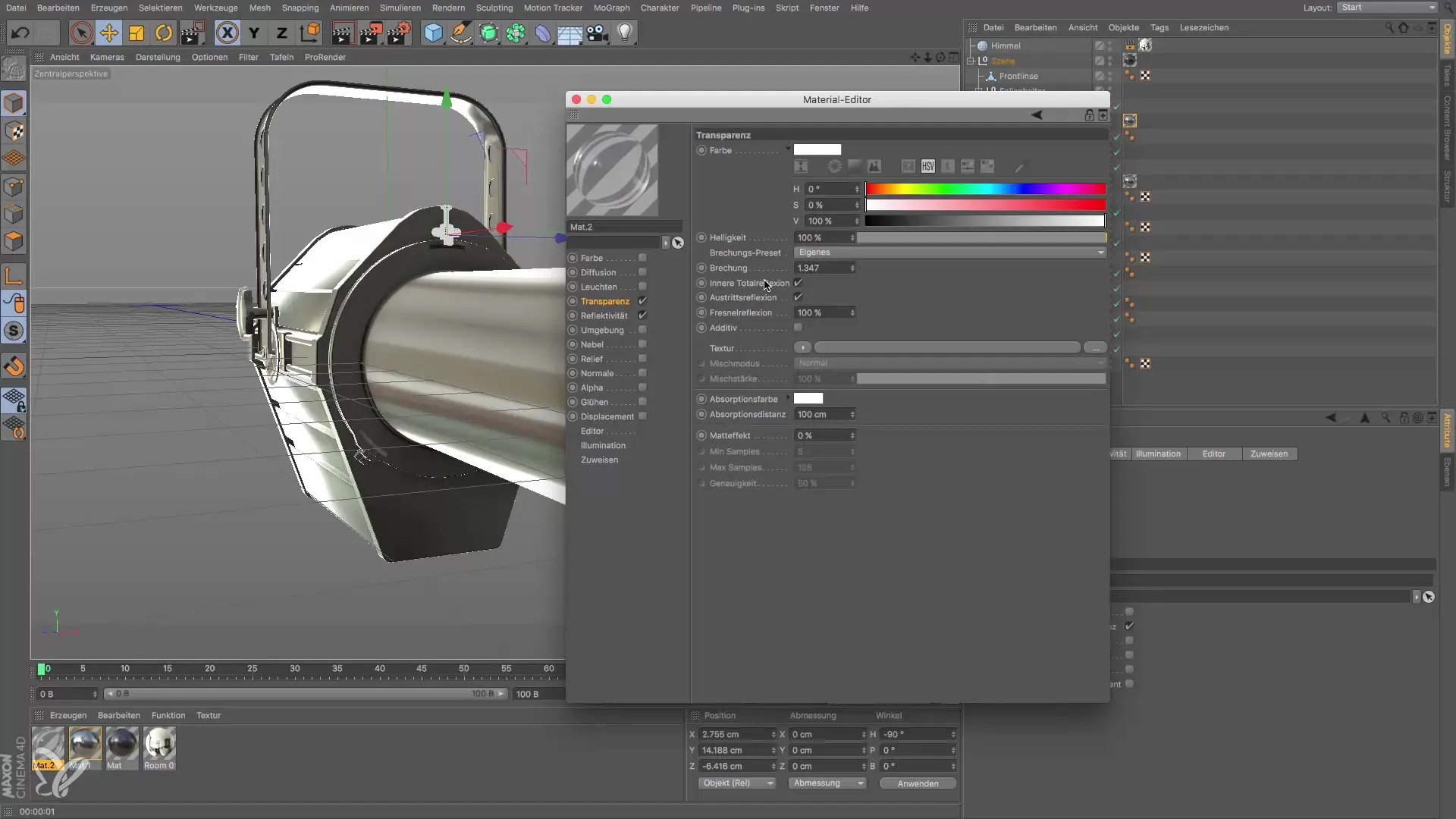
8. Pridelenie materiálu objektom
Aplikuj priehľadný materiál teraz na prednú šošovku tvojho modelu. Otestuj vzhľad a podľa potreby ďalej prispôsob reflexnú intenzitu, kým nebudeš s výsledkom spokojný. Môžeš si tiež hrať s hodnotami, aby si dosiahol rôzne efekty.
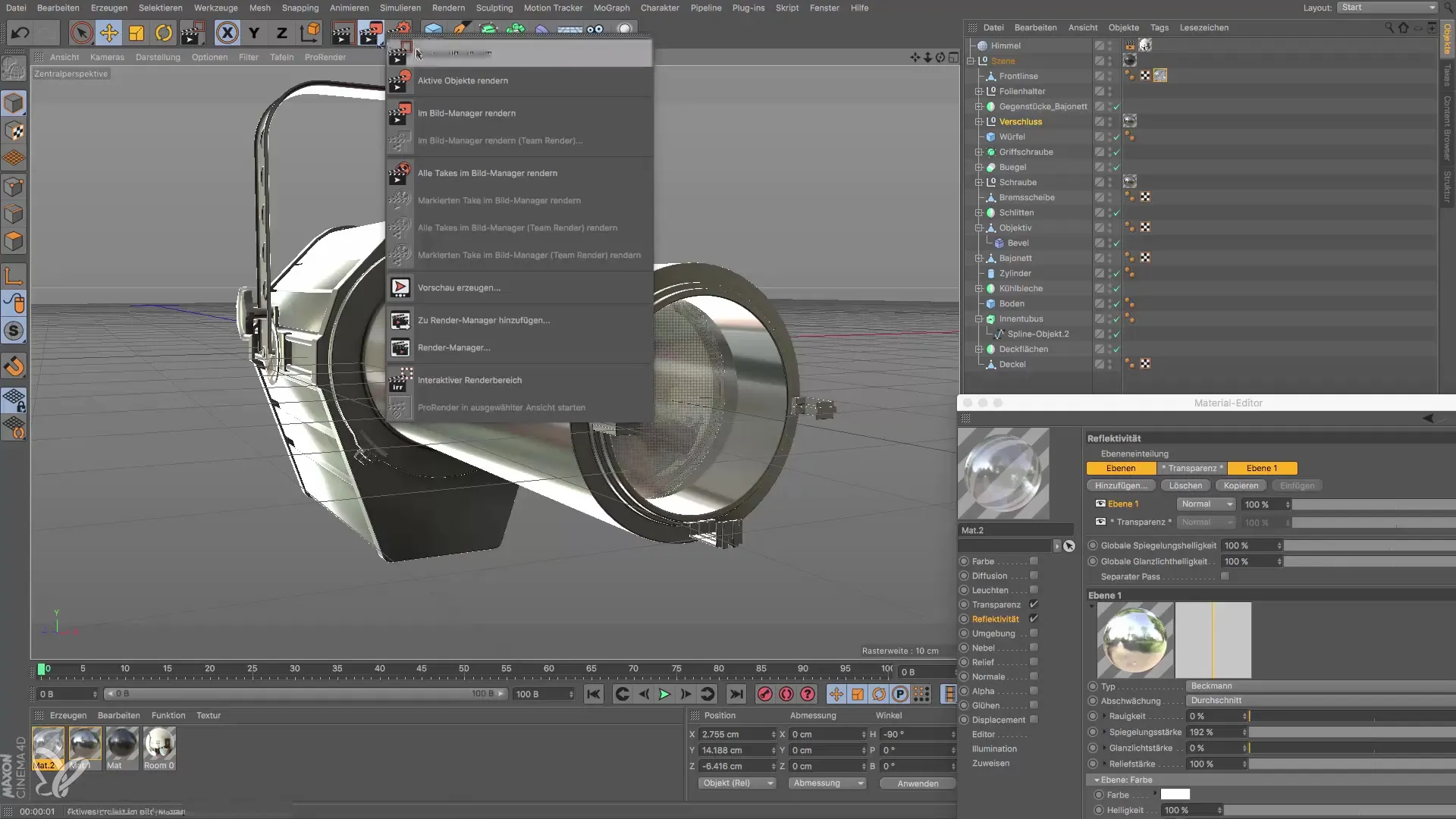
9. Kontrola posledných úprav
Skôr ako začneš renderovať scénu, skontroluj materiály v rôznych svetelných podmienkach. Môže byť potrebné upraviť reflexie a drsnosť, aby si dosiahol požadovaný realistický efekt. Uisti sa, že všetko dobre harmonizuje a materiály vyzerajú realisticky.

Zhrnutie – Navrhovanie skla a hliníka v Cinema 4D
V tomto návode si sa naučil, ako vytvárať realistické materiály pre sklo a hliník s použitím Cinema 4D. Cieleným prispôsobením vlastností ako reflexia, drsnosť a lámací index dosiahneš pôsobivé výsledky, ktoré dodajú tvojmu modelu potrebnú finálnu úpravu.
Často kladené otázky
Kako môžem prispôsobiť reflexie kovu a skla?Úpravou reflexnej intenzity a drsnosti v editore materiálov môžeš ovplyvniť reflexie.
Aký lámací index by som mal vybrať pre sklo?Lámací index medzi 1,2 a 1,6 je ideálny, pričom 1,5 je často vhodný pre bežné sklo.
Kako môžem materiály vizuálne testovať?Keď rendruješ scénu v rôznych svetelných podmienkach, môžeš skontrolovať materiály z rôznych perspektív.
Akú úlohu hrá jasnosť pri priehľadnom materiáli?Jasnosť ovplyvňuje reflexiu: Hodnota pod 100% zvyšuje kvalitu reflexie.
Kako aplikujem materiály na objekty?Materiály jednoducho presuň na požadované objekty v scéne, aby si ich priradil priamo.


